كيفية عمل مونتاج للصور
اليوم، مع كل ما لدينا من تكنولوجيا، هناك العديد من الطرق الممتعة لجعل صورك أكثر إثارة للاهتمام. إحدى الطرق الإبداعية لدمج صور متعددة في إطار واحد هي مونتاج الصور. إنه مثل إنشاء صورتك الخاصة، حيث يمكنك إظهار لحظاتك المفضلة أو السفر أو أي شيء تريده بطريقة ممتعة ومبتكرة. سوف نستكشف كيفية القيام بذلك بسهولة باستخدام صانعي مونتاج الصور متاح. ستساعدك هذه الأدوات على تحويل صورك وعرضها في إطار واحد. للتعرف عليهم، يرجى قراءة التفاصيل التالية.
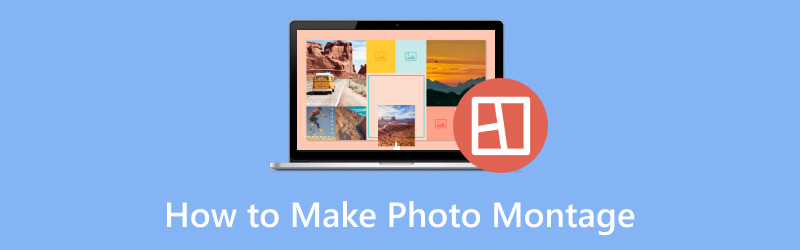
محتوى الصفحة
الجزء 1. ما هو مونتاج الصور؟
دعونا نتعرف أولاً على ما هو مونتاج الصور. يشبه مونتاج الصور إنشاء قصة من خلال الجمع بين صور مختلفة بشكل إبداعي. بدلاً من صورة واحدة، يمكنك استخدام عدة صور لإظهار سلسلة من الأحداث أو الذكريات أو الأفكار. غالبًا ما يستخدم الأشخاص مونتاج الصور للمناسبات الخاصة مثل أعياد الميلاد وحفلات الزفاف أو لعرض رحلاتهم.
الجزء 2. كيفية عمل مونتاج للصور
1. محول الفيديو Vidmore
هل تبحث عن عملية مبسطة لإنشاء صور مركبة باستخدام أدوات وميزات سهلة الاستخدام؟ الخيار الأمثل لتحويل صورك إلى قصص مرئية آسرة هو محول الفيديو فيدمور. يتيح لك هذا البرنامج إنشاء صور مركبة آسرة مع ميزة الكولاج المضمنة.
إنه مثل وجود لوحة رقمية حيث يمكنك مزج الصور لتحكي قصة مرئية. فهو يقدم تسعة وثلاثين قالبًا بتصميمات مختلفة والعديد من الصور التي يمكنك إضافتها. يمكنك ترتيب صورك في تخطيطات فنية مختلفة. علاوة على ذلك، يمكنك تطبيق المرشحات وإضافة موسيقى خلفية وتغيير إعدادات الإخراج حسب رغبتك. مثير للإعجاب، أليس كذلك؟ تعرف على كيفية عمل مونتاج للصور باستخدام Vidmore Video Converter:
الخطوة 1. قم بزيارة الموقع الرسمي لبرنامج Vidmore Video Converter. بمجرد الوصول إلى هناك، قم بتنزيل البرنامج وتثبيته باتباع التعليمات التي تظهر على الشاشة.
الخطوة 2. افتح البرنامج. انتقل إلى كلية علامة التبويب من شريط القائمة العلوي. رئيس ل نموذجوسترى خيارات تخطيط متنوعة. تحتوي هذه التخطيطات على تصميمات وأعداد مختلفة من الصور التي يمكنك إضافتها. اختر صورة يمكنها إضافة كل صورك في إطار واحد. بمجرد التحديد، انقر فوق (+) في كل مربع في الإطار لاستيراد صورك.
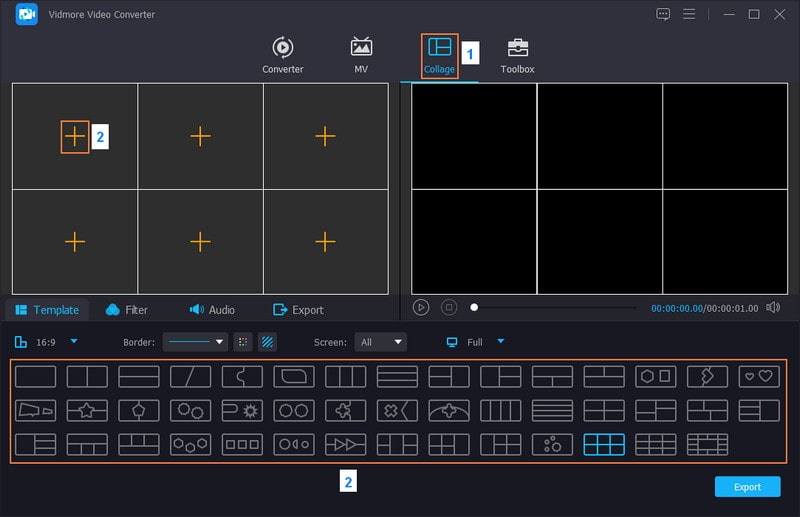
الخطوه 3. انقر فوق الصورة، واسحب لتصحيح موضعها، وقم بتغيير حجمها، إذا لزم الأمر، في كل مربع. انقر على عصا زر للوصول إلى تدوير واقتصاص, التأثير والمرشحاتو و علامة مائية خيارات.
هنا، يمكنك تصحيح اتجاه كل صورة وإزالة الإطارات غير المرغوب فيها. بالإضافة إلى ذلك، يمكنك تضمين الملكية عن طريق إضافة علامة مائية نصية أو صورة إذا كنت تريد ذلك. بمجرد الانتهاء، اضغط على الزر "موافق" الموجود في الجزء السفلي الأيمن من الواجهة.
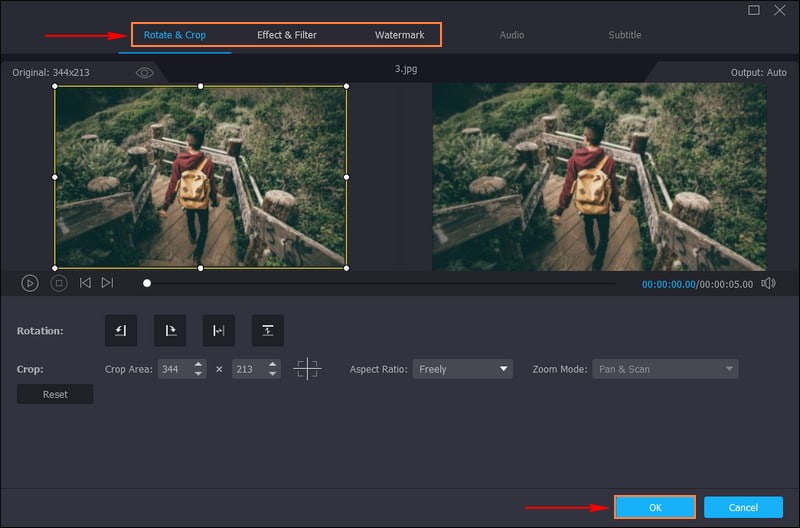
الخطوة 4. رئيس ل منقيوسترى العديد من الإعدادات المسبقة التي يمكنك الاختيار من بينها. هؤلاء هم دافيء, رمادي, رسم, فيلم هونج كونج, أرجواني, سهل, الإحداثيات, يبدأ, حديث, بيكسيلاتي, الوردي 1, الغسق 2, رائع، و اكثر. يرجى الاختيار من القائمة المناسبة لمونتاج صورتك لجعلها أكثر جاذبية على الشاشة.
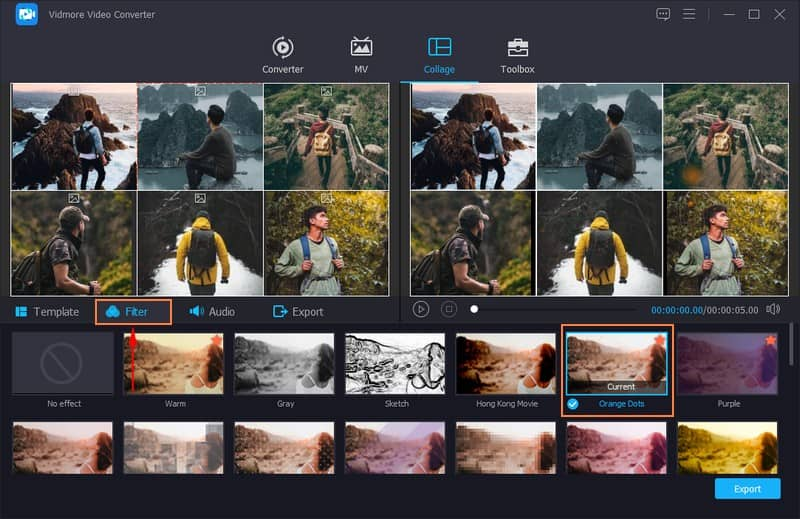
الخطوة الخامسة. الانتقال إلى الصوت. ضع علامة اختيار بجانبها خلفيه موسيقية لتمكين الخيار. ثم اضغط على (+) لإضافة ملف صوتي إلى إنشاء مونتاج الصور الخاص بك. سيفتح على الفور مجلد سطح المكتب الخاص بك ويضيف المسار الصوتي الذي تريد سماعه في إنشائك.
يمكنك تعديل الصوت و تأخير عن طريق سحب المؤشرات في شريط الخط. اسحب المؤشرات إلى اليسار إذا كنت تريد التصغير. وفي المقابل، اسحب المؤشرات إلى اليمين لزيادة. علاوة على ذلك، يمكنك تطبيق المؤثرات الصوتية، مثل اللعب بالحلقة, اختفيو و تتآكلحسب تفضيلاتك.
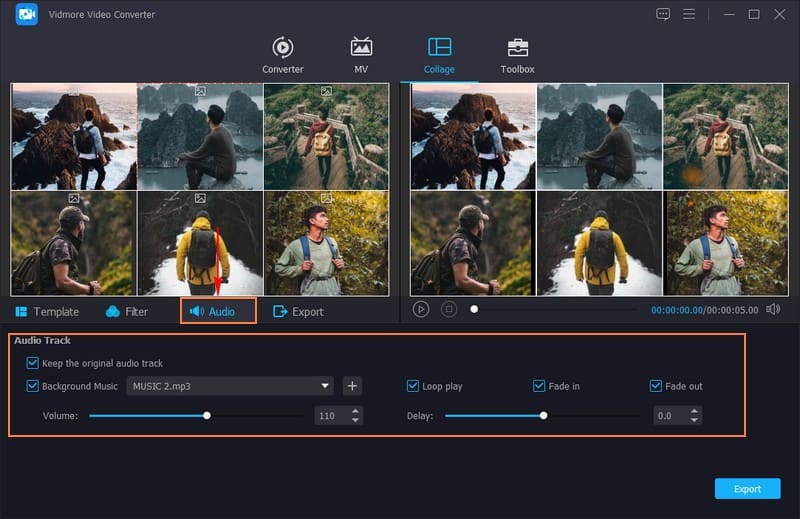
الخطوة 6. أخيرًا ، انتقل إلى تصدير زر. أدخل اسمًا لمونتاج الصور الخاص بك. يمكنك تغيير إعدادات الإخراج، مثل شكل, معدل الإطار, الدقةو و جودة. بمجرد الاستقرار، اضغط على ابدأ التصدير زر لحفظ إنشاء مونتاج الصور الخاص بك على محرك الأقراص المحلي الخاص بك.
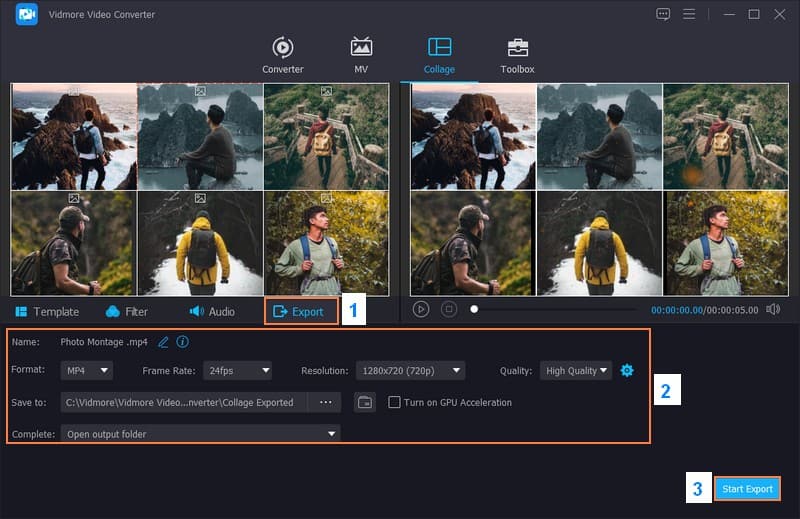
2. بريمير برو
يعد Adobe Premiere Pro أداة قوية لإنشاء صور مركبة. إنه يشبه سجل القصاصات الرقمي حيث يمكنك ترتيب صورك بشكل إبداعي وتحويلها إلى مقاطع فيديو. يمكنك إضافة تأثيرات رائعة، والانتقال بين الصور، وكتابة نص لتحكي قصة مع صورك. يمكنك حفظه كفيديو لمشاركته بسرعة مع عائلتك وأصدقائك بمجرد الانتهاء. إنها طريقة ممتعة وسهلة لإضفاء الحيوية على صورك. إنها طريقة ممتعة وسهلة لإضفاء الحيوية على صورك. اكتشف كيفية إنشاء مونتاج للصور باستخدام Premiere Pro:
الخطوة 1. قم بتشغيل البرنامج على جهاز الكمبيوتر الخاص بك. انقر على ملف قائمة طعام، جديد، ثم مشروع، وقم بتسمية مشروعك.
اختر الإعدادات الخاصة بك، مثل دقة الفيديو, معدل الإطارو و المدة الزمنية. فهو يحدد حجم وجودة مونتاج الصور الخاصة بك.
الخطوة 2. اضغط على القائمة ملف، ثم استيراد، وحدد الصور التي ترغب في استخدامها في مجموعتك. اضغط باستمرار على السيطرة مفتاح وإضافة صور متعددة في وقت واحد. انقر بزر الماوس الأيمن في مشروع لوحة في الزاوية اليسرى وحدد عنصر جديد، ثم تسلسل.
الخطوه 3. في ال مشروع لوحة، حدد الصور الخاصة بك. انقر عليها وأفلتها في المخطط الزمني أسفل الشاشة. رتبهم بالترتيب الذي تريده. انقر على الصورة في المخطط الزمني لتحديدها.
قم بتمرير مؤشر الماوس فوق حافة الصورة في المخطط الزمني حتى يظهر سهم على الوجهين. انقر واسحب لتعديل مدة كل صورة.
الخطوة 4. اذهب إلى تأثيرات لوحة وابحث عن تذوب. اسحب تأثير انتقالي مثل عبر حل بين الصور على الخط الزمني. قم بتحميل ملف صوتي واسحبه إلى المسار الصوتي على المخطط الزمني أسفل الصور لتضمين الموسيقى.
اذهب إلى نوع أداة في شريط الأدوات لإضافة نص إلى إنشائك. انقر على شاشة المعاينة حيث تريد إضافة نص وابدأ الكتابة. يمكنك تخصيص النص باستخدام الرسومات الأساسية لوجة.
الخطوة الخامسة. رئيس ل ملف, تصدير، ثم وسائل الإعلام عندما تكون راضيًا عن مجموعتك. اختر إعدادات التصدير، وحدد المجلد الوجهة، ثم اضغط على تصدير. بمجرد اكتمال التصدير، يمكنك فتح ملف الفيديو الذي تم تصديره لعرض مونتاج الصور الخاصة بك.
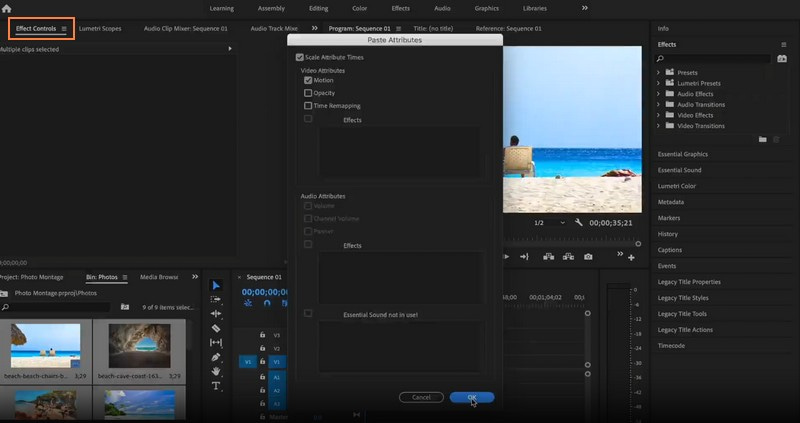
الجزء 3. الأسئلة الشائعة حول عمل مونتاج للصور
كيفية عمل مونتاج للصور على الانستقرام؟
قم بتشغيل تطبيق انستقرام. انقر على قصتك في الجزء العلوي من الشاشة. افتح الكاميرا من القصة. اختر زر التخطيط واختر التخطيط الخاص بك من الخيارات المحددة. بعد ذلك، اختر صورك لكل قسم من مجموعتك. تحقق مما إذا كانت الصور بالترتيب الصحيح. عند اكتماله، انقر فوق الزر "علامة الاختيار".
ما هو مونتاج الصور مقابل الكولاج؟
يقوم مونتاج الصور بتجميع صور مختلفة معًا لإنشاء صورة واحدة. في المقابل، الكولاج يدور حول ترتيب صور متعددة في تخطيط إبداعي. تظل كل صورة منفصلة، مع التركيز على كيفية عملها معًا بصريًا.
ما الفرق بين المونتاج وعرض الشرائح؟
مونتاج الصور هو مزيج إبداعي من الصور في تركيبة واحدة. بالمقارنة، عرض الشرائح هو عرض متسلسل للصور أو المحتوى، مثل العرض التقديمي.
ما هي بعض النصائح لإنشاء مونتاج صور جذاب؟
تأكد من أن الصور بالترتيب الصحيح. استخدم الصور التي تبدو متشابهة أو لها موضوع مشترك. أضف أشياء رائعة مثل الانتقالات أو التأثيرات بين الصور. فكر في كيفية تناسب صورك معًا على الشاشة.
هل هناك عدد قياسي من الصور التي يمكن إضافتها إلى مونتاج الصور؟
لا يوجد عدد قياسي من الصور لمونتاج الصور. يمكن أن يختلف حسب سبب المونتاج أو الغرض منه والتصميم. تتضمن بعض صور المونتاج بعض الصور، بينما قد يضيف البعض الآخر عدة صور.
خاتمة
صنع أ مونتاج الصور من الممتع إظهار ذكرياتك أو أفكارك بشكل إبداعي وجذاب. يمكنك تحويل صورك إلى شيء فريد ومشاركتها مع الآخرين. أحد البرامج الموثوقة التي يمكنك استخدامها لإنشاء مونتاج للصور هو Vidmore Video Converter. يسمح لك بإضافة صور متعددة معًا وتحريرها. لذا، لا تتردد في تجربتها وسرد قصتك من خلال الصور!


